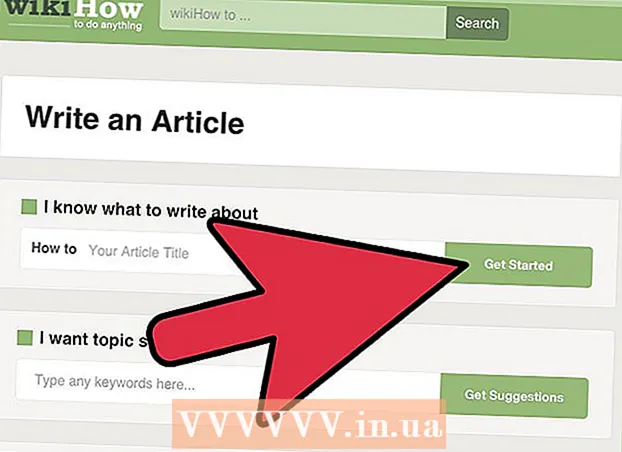Szerző:
Christy White
A Teremtés Dátuma:
5 Lehet 2021
Frissítés Dátuma:
25 Június 2024

Tartalom
- Lépni
- 1/4 rész: E-mail cím létrehozása
- 4/2-es rész: E-mail küldése a Gmailből
- Tippek
- Figyelmeztetések
Ebben a cikkben elolvashatja, hogyan válasszon ki egy megfelelő e-mail programot, és hogyan hozzon létre saját fiókot. Ha már rendelkezik e-mail fiókkal, e-mail üzeneteket küldhet másoknak az e-mail címük segítségével.
Lépni
1/4 rész: E-mail cím létrehozása
 Válasszon egy e-mail programot. Számtalan különféle e-mail szolgáltatás létezik. Szinte mindegyik lehetővé teszi egy cím ingyenes létrehozását és használatát, de a három legnépszerűbb program a következő:
Válasszon egy e-mail programot. Számtalan különféle e-mail szolgáltatás létezik. Szinte mindegyik lehetővé teszi egy cím ingyenes létrehozását és használatát, de a három legnépszerűbb program a következő: - Gmail - A Google e-mail szolgáltatása. Gmail-fiók létrehozásakor egyidejűleg létrehoz egy Google-fiókot is, ami nagyon hasznos, ha a YouTube-ot vagy más nagyobb közösségi hálózatokat használ.
- Outlook - A Microsoft e-mail szolgáltatása. Bizonyos Microsoft-szolgáltatásokhoz Outlook-fiókra van szükség. Ez vonatkozik például a Microsoft Word-re (vagy az Office 365-re), a Windows 10-re, a Skype-ra és az Xbox LIVE-ra.
- Jehu - A Yahoo egy könnyen használható e-mail szolgáltatás, amely extrákat kínál, például híreket a beérkező levelek között és egy terabájtnyi digitális tárhelyet.
- A fent említett három e-mail szolgáltatás mind rendelkezik mobilalkalmazással, amely lehetővé teszi, hogy ingyen használhassa okostelefonján vagy táblagépén. Ily módon e-maileket is küldhet és fogadhat útközben a választott szolgáltatáson keresztül.
 Lépjen az e-mail program webhelyére. Ezek a fent említett szolgáltatások webhelyei:
Lépjen az e-mail program webhelyére. Ezek a fent említett szolgáltatások webhelyei: - Gmail - https://www.gmail.com/
- Outlook - https://www.outlook.com/
- Jehu - https://www.yahoo.com/
 Kattintson a "Bejelentkezés" gombra. Ez a gomb mondhat hasonlót is: "Fiók létrehozása", és általában a webhely jobb felső sarkában található.
Kattintson a "Bejelentkezés" gombra. Ez a gomb mondhat hasonlót is: "Fiók létrehozása", és általában a webhely jobb felső sarkában található. - A Yahoo honlapján először kattintson a gombra Regisztrálj kattintson, majd kattintson Hozzon létre egy fiókot a Regisztráció oldal alján.
 Adja meg adatait. Lehet, hogy további információkat kell megadnia, de az e-mail szolgáltatások általában legalább a következő információkat kérik meg:
Adja meg adatait. Lehet, hogy további információkat kell megadnia, de az e-mail szolgáltatások általában legalább a következő információkat kérik meg: - A neved
- A telefonszámod
- Az Ön által választott e-mail cím
- Az Ön által választott jelszó
- Születési dátumod
 Fejezze be a regisztráció folyamatát. Néha telefonon kell megerősítenie személyazonosságát (például a Yahoo-nál), de más szolgáltatók egyszerűen arra kérnek, hogy jelöljön be egy négyzetet annak igazolására, hogy nem robot vagy. Miután befejezte a folyamatot, létrehozott egy fiókot, és e-mailt küldhet a címéről.
Fejezze be a regisztráció folyamatát. Néha telefonon kell megerősítenie személyazonosságát (például a Yahoo-nál), de más szolgáltatók egyszerűen arra kérnek, hogy jelöljön be egy négyzetet annak igazolására, hogy nem robot vagy. Miután befejezte a folyamatot, létrehozott egy fiókot, és e-mailt küldhet a címéről.
4/2-es rész: E-mail küldése a Gmailből
 Nyissa meg a Gmailt. Nyissa meg a https://www.gmail.com/ webhelyet egy kívánt webböngészőben számítógépén. Ha már be van jelentkezve Gmail-fiókjába, ezzel egyenesen a beérkező levelek mappájába jut.
Nyissa meg a Gmailt. Nyissa meg a https://www.gmail.com/ webhelyet egy kívánt webböngészőben számítógépén. Ha már be van jelentkezve Gmail-fiókjába, ezzel egyenesen a beérkező levelek mappájába jut. - Ha még nem jelentkezett be a Gmailbe, írja be az e-mail címét és a jelszavát, mielőtt a rendszer kéri.
 kattintson + Beállítás a postafiók bal felső sarkában. Ablak nyílik az oldal jobb oldalán.
kattintson + Beállítás a postafiók bal felső sarkában. Ablak nyílik az oldal jobb oldalán.  Írja be annak a személynek az e-mail címét, akinek e-mailt szeretne küldeni. Kattintson az újonnan megnyílt ablak tetején a "Címzett" szövegmezőre, és írja be annak a személynek az e-mail címét, akinek e-mailt szeretne küldeni.
Írja be annak a személynek az e-mail címét, akinek e-mailt szeretne küldeni. Kattintson az újonnan megnyílt ablak tetején a "Címzett" szövegmezőre, és írja be annak a személynek az e-mail címét, akinek e-mailt szeretne küldeni.  Írjon be egy témát. Kattintson a "Tárgy" szövegmezőre, és írja be a kívánt témát.
Írjon be egy témát. Kattintson a "Tárgy" szövegmezőre, és írja be a kívánt témát. - Általában a tárgyat használják arra, hogy a címzett megtudja, miről szól az e-mail.
 Írja meg az e-mailt. Kattintson a "Tárgy" mező alatti szövegmezőre, és írja be az üzenetét.
Írja meg az e-mailt. Kattintson a "Tárgy" mező alatti szövegmezőre, és írja be az üzenetét. - Kiválaszthatja az e-mail szövegének egy részét, majd az ablak alján található formázási lehetőségek egyikére kattinthat (például B. merésznek).
- Ha fényképeket vagy fájlokat szeretne csatolni az e-mailhez, kattintson az ablak alján lévő gémkapcsra vagy a "fotók" elemre, és válasszon egy lehetőséget.
 kattintson Küldeni. Ez egy kék gomb az ablak bal alsó sarkában. Így küldje el az e-mailt az Ön által megjelölt címzettnek.
kattintson Küldeni. Ez egy kék gomb az ablak bal alsó sarkában. Így küldje el az e-mailt az Ön által megjelölt címzettnek.  Küldjön e-mailt okostelefonjáról vagy táblagépéről. Ha letöltötted a Gmail alkalmazást okostelefonodra vagy táblagépedre (Android rendszerű okostelefonon a Gmail általában automatikus), akkor mobil e-maileket is küldhetsz. Ezt a következőképpen teszi:
Küldjön e-mailt okostelefonjáról vagy táblagépéről. Ha letöltötted a Gmail alkalmazást okostelefonodra vagy táblagépedre (Android rendszerű okostelefonon a Gmail általában automatikus), akkor mobil e-maileket is küldhetsz. Ezt a következőképpen teszi: - Nyissa meg a Gmailt a mobilján.
- Érintse meg
 Nyissa meg az Outlook programot. Számítógépén keresse fel a https://www.outlook.com/ webhelyet az Ön által választott keresőmotorban. Ha már be van jelentkezve, ez közvetlenül az Outlook beérkező levelek mappájába visz.
Nyissa meg az Outlook programot. Számítógépén keresse fel a https://www.outlook.com/ webhelyet az Ön által választott keresőmotorban. Ha már be van jelentkezve, ez közvetlenül az Outlook beérkező levelek mappájába visz. - Ha még nincs bejelentkezve, kattintson, ha szükséges Regisztrálj és kérésre adja meg e-mail címét és jelszavát.
 Győződjön meg róla, hogy a béta verziót használja. Ehhez kattintson az oldal jobb felső sarkában található szürke csúszkára, a "Test beta" elemre.
Győződjön meg róla, hogy a béta verziót használja. Ehhez kattintson az oldal jobb felső sarkában található szürke csúszkára, a "Test beta" elemre. - Ha sötétkék csúszkát lát "Beta" jelöléssel, az azt jelenti, hogy az Outlook bétaverzióját használja.
 kattintson + Új üzenet. Ez a gomb az oldal bal felső sarkában található. Ekkor megnyílik egy ablak.
kattintson + Új üzenet. Ez a gomb az oldal bal felső sarkában található. Ekkor megnyílik egy ablak.  Írja be a címzett e-mail címét. Kattintson az ablak tetején a "Címzett" szövegmezőre, és adja meg azt a címet, ahová el szeretné küldeni az e-mailt.
Írja be a címzett e-mail címét. Kattintson az ablak tetején a "Címzett" szövegmezőre, és adja meg azt a címet, ahová el szeretné küldeni az e-mailt.  Írjon be egy témát. Kattintson a "Tárgy hozzáadása" szövegmezőre, és írja be a kívánt témát az üzenethez.
Írjon be egy témát. Kattintson a "Tárgy hozzáadása" szövegmezőre, és írja be a kívánt témát az üzenethez. - Általában a témát arra használja, hogy az e-mailnek szánt személynek képet adjon arról, hogy miről szól az e-mail.
 Írja meg az e-mailt. Kattintson a "Tárgy" mező alatti szövegmezőre, és írja be az üzenetét.
Írja meg az e-mailt. Kattintson a "Tárgy" mező alatti szövegmezőre, és írja be az üzenetét. - Kiválaszthatja az e-mail szövegének egy részét, majd rákattinthat a formázási lehetőségek egyikére (például B. félkövérre) az ablak alján.
- Ha fényképeket vagy fájlokat szeretne csatolni az e-mailhez, kattintson az ablak alján található gémkapcsra vagy a "fotók" elemre, és válassza az egyik lehetőséget.
 kattintson Küldeni. Ez egy kék gomb az ablak bal alsó sarkában. Így küldje el e-mailjét az Ön által megjelölt címzettnek.
kattintson Küldeni. Ez egy kék gomb az ablak bal alsó sarkában. Így küldje el e-mailjét az Ön által megjelölt címzettnek.  Küldjön e-mailt a mobiljáról az Outlook alkalmazással. Ha iPhone vagy Android telefonjára töltötte le az Outlook e-mail alkalmazást, onnan e-maileket is küldhet:
Küldjön e-mailt a mobiljáról az Outlook alkalmazással. Ha iPhone vagy Android telefonjára töltötte le az Outlook e-mail alkalmazást, onnan e-maileket is küldhet: - Nyissa meg mobilján az Outlook alkalmazást.
- Koppintson az "Írás" elemre
 Nyissa meg a Yahoo-t. Számítógépén nyissa meg a https://mail.yahoo.com webhelyet egy választott böngészőben. Ha már be van jelentkezve a Yahoo-ba, ez egyenesen a postaládájába visz.
Nyissa meg a Yahoo-t. Számítógépén nyissa meg a https://mail.yahoo.com webhelyet egy választott böngészőben. Ha már be van jelentkezve a Yahoo-ba, ez egyenesen a postaládájába visz. - Ha még nem jelentkezett be a Yahoo-ba, a rendszer kéri, amikor először felszólítja, először adja meg e-mail címét és jelszavát.
 kattintson felrajzolni. Ez a gomb az oldal bal felső sarkában található. Ekkor megjelenik egy űrlap, amelyre írhatja az e-mailt.
kattintson felrajzolni. Ez a gomb az oldal bal felső sarkában található. Ekkor megjelenik egy űrlap, amelyre írhatja az e-mailt.  Írja be a címzett e-mail címét. Kattintson az űrlap tetején található "Címzett" szövegmezőre, és írja be annak a személynek az e-mail címét, akinek e-mailt szeretne küldeni.
Írja be a címzett e-mail címét. Kattintson az űrlap tetején található "Címzett" szövegmezőre, és írja be annak a személynek az e-mail címét, akinek e-mailt szeretne küldeni.  Írjon be egy témát. Kattintson a "Tárgy" szövegmezőre, és írja be a kívánt tárgyat az e-mailhez.
Írjon be egy témát. Kattintson a "Tárgy" szövegmezőre, és írja be a kívánt tárgyat az e-mailhez. - A témát általában arra használja, hogy képet kapjon a címzettről arról, hogy miről szól az e-mail.
 Írja meg az e-mailt. Kattintson a "Tárgy" szövegmező alatti négyzetre, és írja be az üzenet szövegét.
Írja meg az e-mailt. Kattintson a "Tárgy" szövegmező alatti négyzetre, és írja be az üzenet szövegét. - Kiválaszthatja az e-mail szövegének egy részét, majd az ablak alján kattintson az egyik formázási lehetőségre (például B. merésznek).
- Ha fényképeket vagy fájlokat szeretne küldeni, kattintson az ablak alján lévő gémkapcsra, és válassza az egyik lehetőséget.
 kattintson Küldeni. Ez egy kék gomb az ablak bal alsó sarkában. Így küldje el e-mailjét az Ön által megjelölt címzettnek.
kattintson Küldeni. Ez egy kék gomb az ablak bal alsó sarkában. Így küldje el e-mailjét az Ön által megjelölt címzettnek.  Küldjön üzenetet a Yahoo Mail alkalmazással a mobiljáról. Ha letöltötte a Yahoo Mail alkalmazást iPhone-jára vagy Android-okostelefonjára, e-maileket küldhet a mobiljáról is:
Küldjön üzenetet a Yahoo Mail alkalmazással a mobiljáról. Ha letöltötte a Yahoo Mail alkalmazást iPhone-jára vagy Android-okostelefonjára, e-maileket küldhet a mobiljáról is: - Nyissa meg a Yahoo Mail alkalmazást a mobilján.
- Koppintson a képernyő jobb felső sarkában lévő ceruzára.
- Írjon be egy e-mail címet a "Címzett" szövegmezőbe.
- Írja be e-mailjének tárgyát a "Tárgy" szövegmezőbe.
- Írja be az e-mail szövegét a fő mezőbe.
- Fotók vagy fájlok hozzáadásához koppintson az e-mail mező alján található ikonok egyikére.
- Érintse meg Küldeni hogy elküldje az e-mailt.
Tippek
- Ha az Ön által írt e-mail fontos, gépelés közben rendszeresen mentse el a vázlat példányát. A Gmail automatikusan menti az üzenetek piszkozatait, de más e-mail szolgáltatásokkal ez nem mindig így van.
- Hozzon létre két e-mail címet, például munkahelyi címet és otthoni címet, így rendezettebbé teheti a postaládákat.
- Ha egyszerre több embernek kell e-mailt küldeni, létrehozhat egy csoportot és küldhet csoportos üzenetet.
Figyelmeztetések
- Ne mondjon olyan dolgokat e-mailben, amelyeket nem szeretne nyilvánosságra hozni. Mindig emlékezzen arra, hogy az e-mail önmagának vagy márkájának írásbeli képviselete.
- Ha sok linket tartalmazó e-mailt küld, vagy ha saját szerveréről küldi az üzenetet, akkor e-mailje a címzett spamszűrőjébe kerülhet.